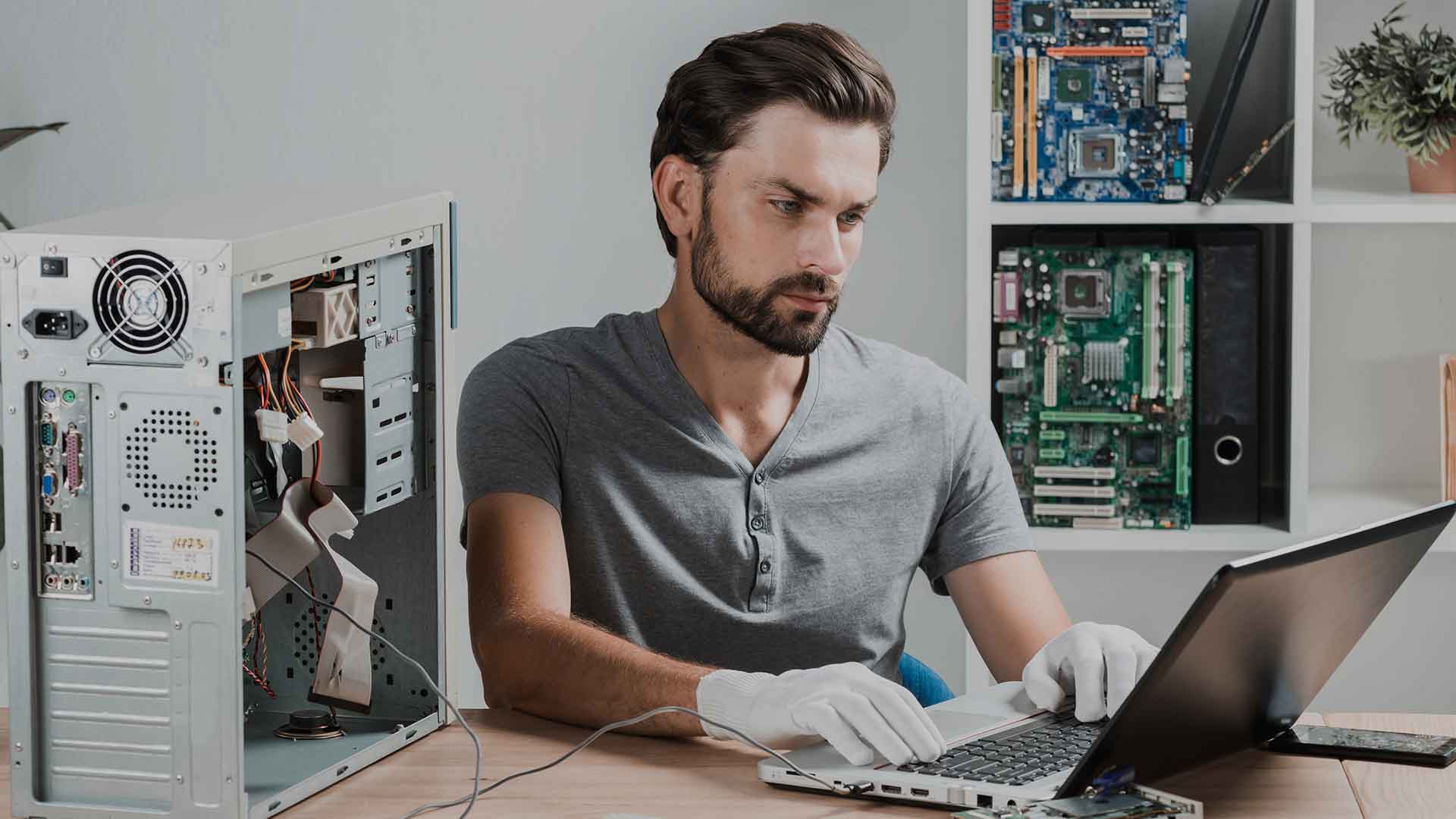¡我的电脑变得很热! 如果这是您的情况,请不要担心,因为在本文中您将了解此问题的可能原因,当然,您将学习如何解决它。

如果我的电脑变得很热,我该怎么办?
我的电脑变得很热
¡我的电脑变得很热! 您是否曾经处于崩溃的边缘,不知道在这种情况下该怎么办? 继续阅读,你会找到解决这个问题的方法,顺便说一下,它比你想象的更常见。
为什么我的电脑会变得很热?
在某些情况下,它发生在我们所有人身上,我们甚至在寻找如何解决这个问题。 但是,我们很少关心 PC 变热的原因。
这样,作为对我们问题的回答,为什么 我的电脑变得很热? 接下来我们将提到可能的原因:
PC 过热可能是由于我们所做的工作类型造成的,也就是说,当我们处理多媒体内容时,温度升高的可能性比转录文档时更高。 另一方面,电脑所在地方的环境温度也是导致PC过热的一个可能原因。
主要发热元件有哪些?
计算机在运行时,其温度升高是比较正常的。 这主要是由于微处理器、硬盘、显卡、电源、RAM内存和主板芯片组等元件的作用。
一般来说,微处理器、显卡、电源都有自己的散热系统。 但是,我们始终可以选择求助于其他方式,例如:导热膏和散热器。
如果我的电脑变得很热,我该怎么办?
关于这个问题,根据问题的根源,有多种解决方案。 但是,首先要做的是检查 PC 是否确实过热。
测量电脑温度
如果我们注意到 PC 太热,首先要做的事情之一就是检查它的温度。 为此,我们必须进入计算机的 BIOS 并访问系统信息。
在这方面,要进入任何计算机的初始软件,必须在系统启动时按特定键。 虽然在大多数情况下是Delete键,但还是建议先找出哪个对应于我们的情况。
进入 BIOS 后,我们转到显示 PC Health Status 或在某些情况下显示 Hardware monitor 的行,然后按 Enter 键。 以下屏幕向我们展示了与设备温度相关的所有选项,例如:微处理器的温度、系统的温度、微处理器风扇的转速等。
在查看我们感兴趣的信息结束时,我们按 Esc 键返回 BIOS 并退出。 如果您对此有任何疑问,我邀请您观看以下视频。
查看应用程序消耗
我们在计算机上安装的一个或多个应用程序可能运行不正常。 通过这种方式,PC 会在超出其容量的情况下工作,并且其温度会超过设定的最大值。
在这方面,要了解是否有任何应用程序消耗的资源超过所需,首先要做的是转到任务管理器。 为此,我们使用任务栏上的搜索框。
在下一个屏幕中,我们可以看到每个应用程序在运行时占用的中央处理器 (CPU) 空间。 这样,如果我们发现异常行为,我们必须选择结束任务选项,设备温度开始下降。
检查风扇状况
一般来说,如果电脑风扇不正常工作,电脑温度必然会升高。 因此,定期检查其操作的重要性。
为此,有必要拆下设备外壳的侧盖并验证风扇连接是否完好。 此外,我们可以卸下风扇。
此时,可以将叶片与其轴分开并进行相应的维护。 对此,我们必须先用牙刷或细毛刷清洁它们,然后才能应用压缩空气。
完成后,我们将风扇放回原处并放回原处,同时不要忘记正确关闭设备外壳。 最后,我们必须警告,如果此过程没有产生积极的结果,最好的选择是用新风扇更换风扇。
更改 CPU 性能
在这一点上需要注意的是,更改操作系统的电源选项只是一种临时措施,而我们会得出最终的解决方案。 这是由于过程的敏感性,因为如果我们不详细了解修改设备高级配置的含义,我们可能会造成更大的邪恶。
但是,下面我们将解释此选项的组成。 我们必须做的第一件事是转到任务栏上的搜索框并编写 Powercfg.cpl,这样我们就可以访问操作系统的电源选项。
在下一个屏幕中,我们看到与设备性能相关的选项,然后我们选择平衡模式; 然后我们点击它说配置的地方。 接下来我们选择更改高级电源设置。
下一步是转到显示处理器最大状态并降低其性能的字段,默认情况下它位于 100%。 在这方面,重要的是要记住,这种措施只是暂时的,也就是说,通过这种方式减少热量不应被视为确定性的。
我的电脑变得很热。有什么后果?
一般而言,PC 中的高温会导致性能不佳、系统不稳定、信息丢失、电路烧毁,甚至会导致设备完全无法使用。
一般建议
除了我们在本文中描述的所有解决方案之外,还建议考虑以下建议:
定期进行深度清洁,清除附着在设备内部的灰尘或任何其他污垢残留物; 另一方面,将两个或多个硬盘放在一起是不正确的。 但是,如有必要,我们必须采取预防措施,使用允许这些设备插入到 CD 播放器相同的托架中的适配器。
有关这方面的更多详细信息,我邀请您阅读我们的文章 空压机清洁电脑.
同样,确保出气孔不被电缆或内部组件阻塞也非常重要。 通过这种方式,我们将保证空气的自由流通。
最后但并非最不重要的一点是,建议我们选择放置计算机的最佳位置。 在这方面,我们必须提到我们有必要避免角落,并且通常避免与墙壁相连的空间。